Вы хотите удалить все сохраненные пароли и электронные письма с клавиатуры Samsung, но не знаете, как это сделать? К счастью, вы можете очистить свою историю, не вспотев.
Чтобы очистить историю клавиатуры на телефоне Samsung, запустите «Настройки» и перейдите к «Общее управление». Нажмите «Список клавиатур и по умолчанию» и выберите «Клавиатура Samsung», чтобы открыть ее настройки. Прокрутите вниз, откройте «Восстановить настройки по умолчанию» и выберите «Сбросить настройки клавиатуры».
Чтобы помочь вам с этой задачей, мы написали подробное руководство о том, как очистить историю клавиатуры на телефонах Samsung, с простыми инструкциями. Мы также обсудим удаление персонализированных подсказок и отключение предиктивного ввода текста на клавиатуре в новых и старых моделях телефонов Samsung.
Очистка истории клавиатуры на телефонах Samsung
Если вы не знаете, как очистить историю клавиатуры на своем телефоне Samsung, наши следующие 2 пошаговых метода помогут вам выполнить эту задачу с минимальными усилиями.
Как сбросить настройки клавиатуры Samsung Galaxy A51 / Восстанавливаем клавиатуру Samsung Galaxy A51
Способ № 1: очистка истории клавиатуры на новых моделях Samsung
Чтобы удалить всю историю клавиатуры на новой модели телефона Samsung, сбросьте настройки клавиатуры следующим простым способом.
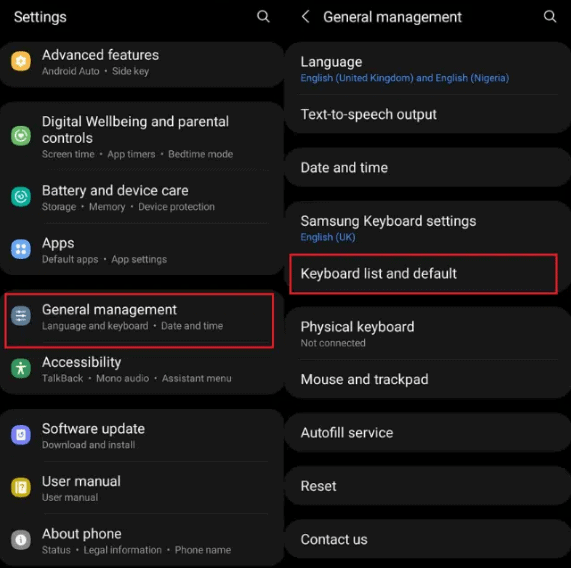
- Запустите настройки.
- Нажмите «Общее управление».
- Нажмите «Список клавиатур и по умолчанию».
- Выберите «Клавиатура Samsung».
- Нажмите «Сбросить настройки по умолчанию».
- Выберите «Сбросить настройки клавиатуры» и выберите «Сброс» для подтверждения.
Вы также можете нажать значок шестеренки на клавиатуре, чтобы открыть настройки клавиатуры Samsung, нажать «Восстановить настройки по умолчанию» и выбрать «Сбросить настройки клавиатуры», чтобы удалить всю историю и сохраненные настройки.
Способ № 2: очистка истории клавиатуры на старых моделях Samsung
Если у вас старый телефон Samsung и вы хотите очистить историю его клавиатуры, перейдите к настройкам языка и ввода, чтобы сделать это, выполнив следующие действия.
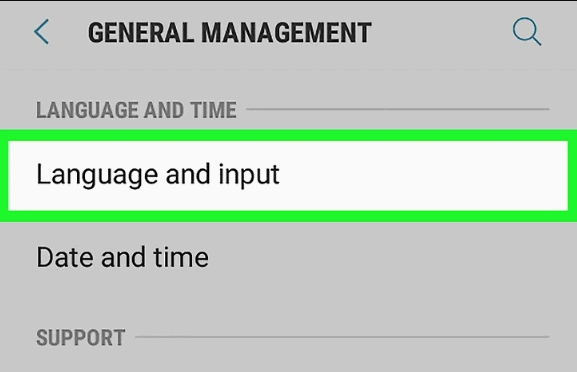
- Открыть настройки.
- Нажмите «Общее управление».
- Нажмите «Язык и ввод».
- Коснитесь «Экранная клавиатура».
- Выберите «Клавиатура Samsung».
- Нажмите «Сбросить настройки по умолчанию».
- Выберите «Сбросить настройки клавиатуры» и нажмите «Сброс», чтобы очистить всю историю на клавиатуре Samsung.
Удаление персонализированных подсказок на клавиатуре Samsung
Чтобы удалить все персонализированные слова из истории клавиатуры Samsung, вы можете стереть их с помощью приложения «Настройки» с помощью этих методов.
Метод № 1: удаление персонализированных прогнозов на новых моделях Samsung
Вы можете удалить все сохраненные персональные прогнозы с клавиатуры на новом телефоне Samsung, выполнив следующие простые действия.
- Запустите настройки.
- Нажмите «Общее управление».
- Нажмите «Список клавиатур и по умолчанию».
- Выберите «Клавиатура Samsung».
- Нажмите «Восстановить по умолчанию».
- Выберите «Стереть персональные прогнозы» и нажмите «Стереть», чтобы подтвердить свое действие.
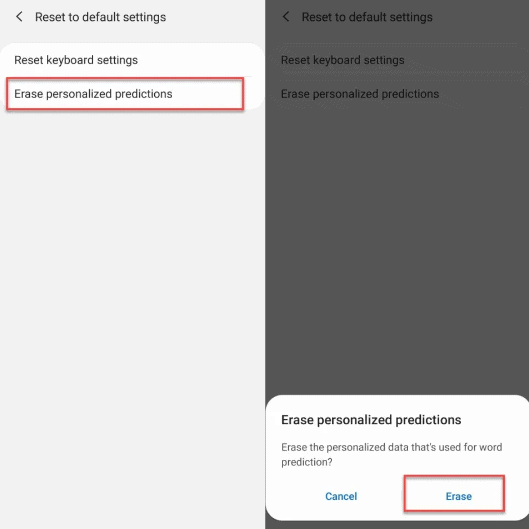
Способ № 2: удаление персонализированных прогнозов на старых моделях Samsung
Чтобы удалить все выученные слова, которые были сохранены на клавиатуре более старой модели телефона Samsung, выполните следующие действия.
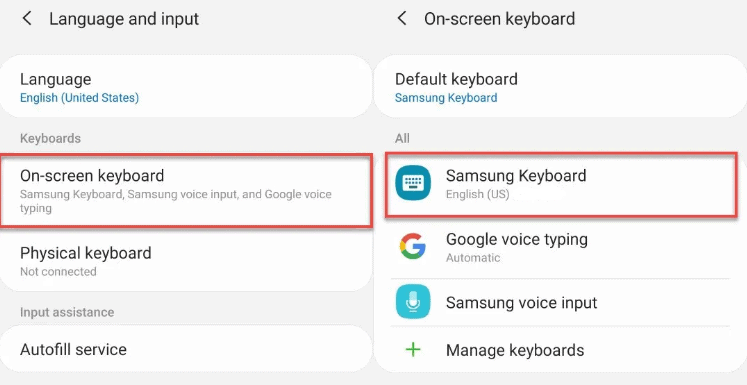
- Открыть настройки.
- Нажмите «Общее управление».
- Нажмите «Язык и ввод».
- Коснитесь «Экранная клавиатура».
- Выберите «Клавиатура Samsung».
- Откройте «Сброс настроек по умолчанию».
Выберите «Стереть персональные подсказки» и нажмите «Стереть», чтобы удалить все сохраненные слова с клавиатуры телефона Samsung.
Способ № 3: ручная очистка персонализированных прогнозов
Если вы хотите удалить некоторые выученные слова с клавиатуры телефона Samsung, вы можете сделать это прямо с клавиатуры следующим образом.
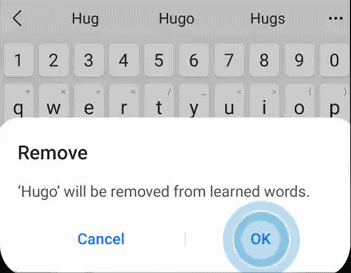
- Откройте клавиатуру Samsung, набрав любое текстовое приложение.
- Нажмите и удерживайте слово, которое хотите удалить из строки предиктивного ввода текста, когда оно появится.
- Нажмите «ОК» во всплывающем сообщении, чтобы удалить слово из ваших персональных прогнозов.
- Повторите тот же процесс для всех слов, которые вы хотите удалить.
Отключение интеллектуального ввода текста на клавиатуре Samsung
Если вы хотите, чтобы клавиатура Samsung не отображала сохраненные слова во время набора текста, вы можете просто отключить интеллектуальный ввод текста вместо очистки истории с помощью этих быстрых методов.
Способ № 1: отключение интеллектуального ввода текста на новых моделях Samsung
Чтобы запретить отображение предиктивных слов на клавиатуре на более новой модели телефона Samsung, отключите его, выполнив следующие действия.
- Запустите настройки.
- Нажмите «Общее управление».
- Нажмите «Список клавиатур и по умолчанию».
- Выберите «Клавиатура Samsung».
- Коснитесь переключателя «Интеллектуальный текст», чтобы отключить его.
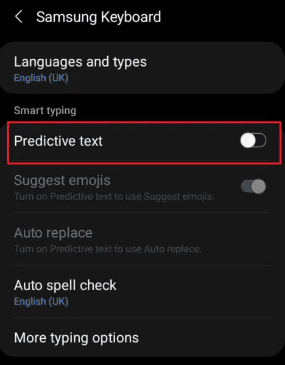
Способ № 2: отключение интеллектуального ввода текста на старых моделях Samsung
Вы можете быстро отключить интеллектуальный ввод текста на своих старых телефонах Samsung следующим образом.
- Открыть настройки.
- Нажмите «Общее управление».
- Нажмите «Язык и ввод».
- Коснитесь «Экранная клавиатура».
- Выберите «Клавиатура Samsung».
- Коснитесь «Умный ввод» и отключите «Предиктивный ввод текста», коснувшись переключателя.
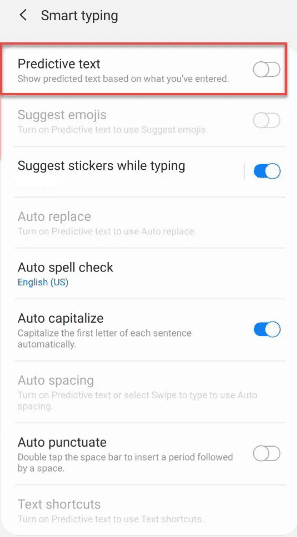
В этом руководстве мы обсудили, как очистить историю клавиатуры телефонов Samsung. Мы также обсудили удаление персонализированных подсказок и отключение предиктивного ввода текста на клавиатуре телефона Samsung в зависимости от модели телефона.
Надеюсь, ваш вопрос был решен, и вы можете удалить все свои личные данные, сохраненные на клавиатуре.
Часто задаваемые вопросы
Чтобы изменить размер шрифта на клавиатуре Samsung, запустите «Настройки» и откройте «Общее управление». Нажмите «Список клавиатур и по умолчанию» и выберите «Клавиатура Samsung». Выберите «Размер шрифта» и коснитесь значков «+» и «-», чтобы увеличить или уменьшить размер шрифта по своему вкусу.
Источник: wiws.ru
Как очистить клавиатуру на телефоне?
Перейдите в меню Настройки > Язык и клавиатура. Нажмите HTC «Sense Input» > Личный словарь. Выберите слова, которые вы хотите удалить, и нажмите Удалить.
Как очистить историю ввода клавиатуры?
- — найдите «Язык и ввод»;
- — выберите опцию под названием Клавиатура SwiftKey;
- — нажмите на кнопку меню с тремя точками в правом углу сверху;
- — кликните по параметру «Очистить данные ввода»;
Как удалить слова из словаря клавиатуры в телефоне?
Тапните по иконке с шестеренкой. В появившемся меню настроек потребуется перейти в раздел Ввод, где в самом низу находится пункт Очистить данные ввода, нажав на который вы сможете полностью удалить весь словарь и данные ввода с этой клавиатуры.
Как очистить историю клавиатуры Самсунг?
Например, «Клавиатура Android (AOSP)», «Gboard» или «Swype». Нажмите Хранилище. Вы найдете эту опцию вверху страницы. Нажмите Очистить данные.
Как удалить слово из быстрого набора?
- Перейдите в меню Настройки > Язык и клавиатура.
- Нажмите HTC «Sense Input» > Личный словарь.
- Выберите слова, которые вы хотите удалить, и нажмите Удалить.
Как удалить историю клавиатуры на айфоне?
Чтобы сбросить словарь клавиатуры, зайдите в настройки вашего iPhone и нажмите «Общие». Прокрутите вниз, пока не увидите Сброс и нажмите Сброс словаря клавиатуры.
Как очистить кэш клавиатуры на самсунге?
Нажмите на «три точекВ правом верхнем углу и Выбрать «Шоу система ПрограммыВариант. манускрипт вниз по списку и найдите названиеклавиатура», Что ваше устройство использует, например,«Клавиатура Samsung«. Нажмите на «Место храненияВариант, а затем на «Очистить ДанныеВариант. Нажмите на «да»На подсказке.
Как удалить слова из клавиатуры Ксиоми?
В меню «Словарь» выбираем «Удалить добавленные слова». Вводим код для подтверждения процедуры удаления и жмем «OK». Для удаления слов по одному заходим в словарь, выбираем удаляемое слово и внизу жмем «Удалить».
Как очистить данные клавиатуры Сяоми?
Для удаления facemoji клавиатуры со смартфона Xiaomi нужно:
Не просто открыть клавиатуру, а запустить само приложение. Оно должно находиться на ваших рабочих столах. Среди приложений найди Facemoji (если его нет значит вы слишком мало времени держали его запущенным) и откройте. Внизу увидите кнопку «Удалить».
Как посмотреть свой словарь в телефоне?
Для управления и ручного наполнения пользовательского словаря следует открыть уже знакомый нам раздел “Язык и ввод” в настройках Android и перейти по ссылке “Пользовательские словари”. Здесь можно увидеть словари для каждого используемого языка, а также один общий.
Как удалить всю историю?
- Откройте приложение Chrome. на телефоне или планшете Android.
- В правом верхнем углу нажмите на значок «Ещё» История. .
- Выберите Очистить историю.
- В строке «Временной диапазон» укажите, за какой период нужно удалить данные. .
- Установите флажок «История просмотров». .
- Нажмите Удалить данные.
Как удалить сохраненные слова в поисковике Гугл?
Введите ключевое слово и нажмите кнопку поиска. Выберите Ключевые слова, чтобы посмотреть все ключевые слова по вашему запросу. Выберите ключевые слова, которые необходимо удалить, и нажмите кнопку Удалить. При необходимости повторите эти действия.
Источник: kamin159.ru
Как сбросить настройки клавиатуры Samsung и вернуть ее в нормальное состояние безопасно

Обновлено Лиза Оу / 01 февраля 2021 г. 09:20
Вы можете сбросить настройки клавиатуры Samsung к настройкам по умолчанию, чтобы исправить мелкие глюки и ошибки. Раздражает, что клавиатура Samsung постоянно останавливается или реагирует медленно. Должно быть что-то не так с клавиатурой Samsung, пока вы не знаете, почему это так. За это время вы можете сбросить настройки клавиатуры Samsung, чтобы избавиться от назойливых проблем.
Если вы хотите удалить текстовые подсказки в соответствии с вашей предыдущей историей печати, вам нужно сделать что-то еще, ожидая перезагрузки клавиатуры только на Samsung. В любом случае, вы можете вернуть клавиатуру Samsung в нормальное состояние.
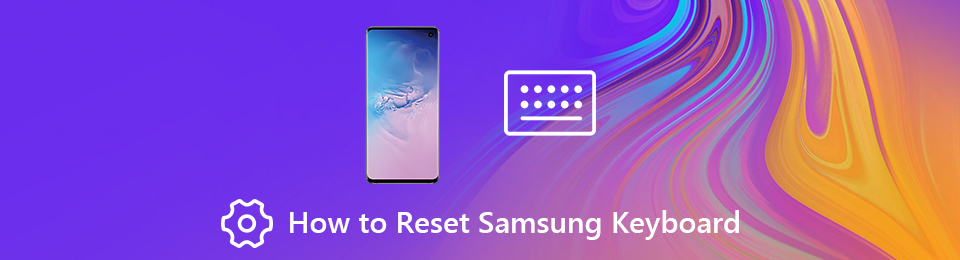
- Часть 1: Как перезагрузить клавиатуру Samsung
- Часть 2: Что еще можно сделать, чтобы починить клавиатуру Samsung, останавливается
- Сделайте резервную копию вашего Samsung в один клик
1. Как сбросить клавиатуру Samsung
Вы можете изменить настройки клавиатуры Samsung, чтобы обновить замораживающую клавиатуру. Все ваши сохраненные слова, фразы и предпочтения в безопасности. Ваши персональные данные все еще существуют на вашем телефоне Samsung. Так что не стесняйтесь сбросить клавиатуру на телефоне или планшете Samsung.
Шаг 1 Сначала активируйте клавиатуру Samsung. Например, вы можете открыть новое сообщение, чтобы активировать клавиатуру Samsung.
Шаг 1 Нажмите на передачу Настройки значок, чтобы получить настройки клавиатуры Samsung.
Шаг 2 Выберите Размер клавиатуры и расположение из списка.
Шаг 3 Управлять с Цифровые клавиши, Альтернативные персонажи и Размер клавиатуры.
Шаг 4 Нажмите Сброс сбросить настройки клавиатуры на Samsung.
Шаг 5 Нажмите Готово чтобы вернуть клавиатуру Samsung в нормальное состояние.
2. Что еще можно сделать, чтобы починить клавиатуру Samsung?
Наблюдения и советы этой статьи мы подготовили на основании опыта команды К сожалению клавиатура Samsung перестала работать ошибка раздражает. Клавиатура Samsung перестает работать или реагирует довольно хлопотно. Вы не можете составлять электронные письма, отправлять сообщения, делать заметки, устанавливать напоминания или использовать поисковую систему.
Основные функции вашего телефона Samsung бесполезны. Сброс клавиатуры Samsung является полезным. Вы также можете принять следующие меры для устранения проблем с клавиатурой Samsung.
Очистить кэш клавиатуры Samsung
Шаг 1 Откройте приложение «Настройки». выберите Apps последующей Менеджер приложений.
Шаг 2 Переключитесь на вкладку Все приложения. Выберите Показать системные приложения из трех точек Больше раскрывающийся список в правом верхнем углу.
Шаг 3 Нажмите Клавиатура Samsung чтобы получить его Информация о приложении .
Шаг 4 Выберите Хранилище, Нажмите Очистить данные и Очистить кэш сбросить историю клавиатуры Samsung.
Примечание. Вы также можете очистить кэш и файлы данных для приложения «Словарь», чтобы исправить ошибки, связанные с отсутствием или остановкой клавиатуры Samsung.
Принудительная перезагрузка клавиатуры Samsung
Шаг 1 Выберите Apps из Настройки приложение
Шаг 2 Нажмите Приложения.
Шаг 3 Выберите Все для доступа не только к загруженным приложениям, но и к встроенным приложениям в Samsung.
Шаг 4 Выберите Клавиатура Samsung.
Шаг 5 Нажмите Принудительно остановить принудительно выйти из приложения клавиатуры Samsung.
Шаг 6 Включить клавиатуру Samsung через несколько минут. Проверьте, может ли клавиатура нормально работать на Samsung.
Стереть персонализированные прогнозы
Шаг 1 Запустите приложение «Настройки» на Samsung.
Шаг 2 Нажмите Общее руководство > Язык и ввод > Виртуальная клавиатура > Клавиатура Samsung > Сброс настроек.
Шаг 3 Вы можете нажать Сброс настроек клавиатуры сбросить настройки клавиатуры Samsung. В течение этого времени вам нужно нажать Очистить персональные данные or Стереть персональные прогнозы сбросить подсказки клавиатуры Samsung.
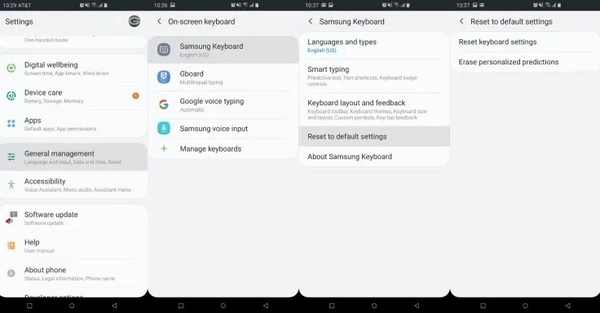
Перезагрузите Samsung и установите последнее обновление программного обеспечения
Вы можете долго нажимать Питания кнопка на вашем телефоне или планшете Samsung. выберите Перезагрузка / Reboot перезагрузить самсунг и починить клавиатуру перестать работать.
Последнее обновление может исправить некоторые ошибки и ошибки, которые вас беспокоят автоматически. Итак, перейдите к приложению Настройки. выберите Об устройстве последующей Обновление ПО/ Обновление системы, Проверьте и установите последнее обновление системы.
Используйте стороннее приложение для клавиатуры на Samsung
Если клавиатура Samsung продолжает останавливаться в течение длительного времени, вы можете заменить встроенное приложение клавиатуры на Google Keyboard и другие сторонние приложения клавиатуры. Вы можете открыть Google Play Store, чтобы получить чек.
3. Сделайте резервную копию вашего Samsung в один клик
Выполнение сброса настроек на Samsung — последний и мощный метод. Вы можете удалить все личные настройки и файлы навсегда. Ну, если вы не хотите потерять все, вы можете запустить FoneLab Android Резервное копирование и восстановление в резервное копирование и восстановление Samsung в один клик. Поддерживаются все устройства Samsung под управлением Android 2.3 и более поздних версий.
- Гибкое резервное копирование и восстановление данных Samsung на ваш компьютер.
- Предварительный просмотр любого файла в резервной копии Samsung.
- Поддерживаемые типы данных включают контакты, сообщения, журналы вызовов, галерею, видео, аудио, документы и многое другое.
- Не вызывают потери данных или перезаписывают проблемы.
![]()
Резервное копирование и восстановление данных Android на ваш компьютер легко.
- Резервное копирование и восстановление данных Android на ваш компьютер легко.
- Предварительно просмотрите данные, прежде чем восстанавливать данные из резервных копий.
- Резервное копирование и восстановление данных телефона Android и SD-карты Выборочно.

Вы можете сбросить настройки клавиатуры Samsung и другие параметры, чтобы вернуть клавиатуру в нормальное состояние. Сбои приложения клавиатуры Samsung или ошибки остановки могут быть вызваны многими причинами, такими как вирусная атака, системная ошибка и многое другое. Таким образом, у вас было лучше резервное копирование данных Samsung регулярно в случае потери данных.
![]()
Резервное копирование и восстановление данных Android на ваш компьютер легко.
- Резервное копирование и восстановление данных Android на ваш компьютер легко.
- Предварительно просмотрите данные, прежде чем восстанавливать данные из резервных копий.
- Резервное копирование и восстановление данных телефона Android и SD-карты Выборочно.
Статьи по теме
- Android Recovery Software для восстановления удаленных фотографий из внутренней памяти Android
- Как сделать резервную копию журнала вызовов с Android
- Как сделать резервную копию данных на Google Pixel
Источник: ru.fonelab.com